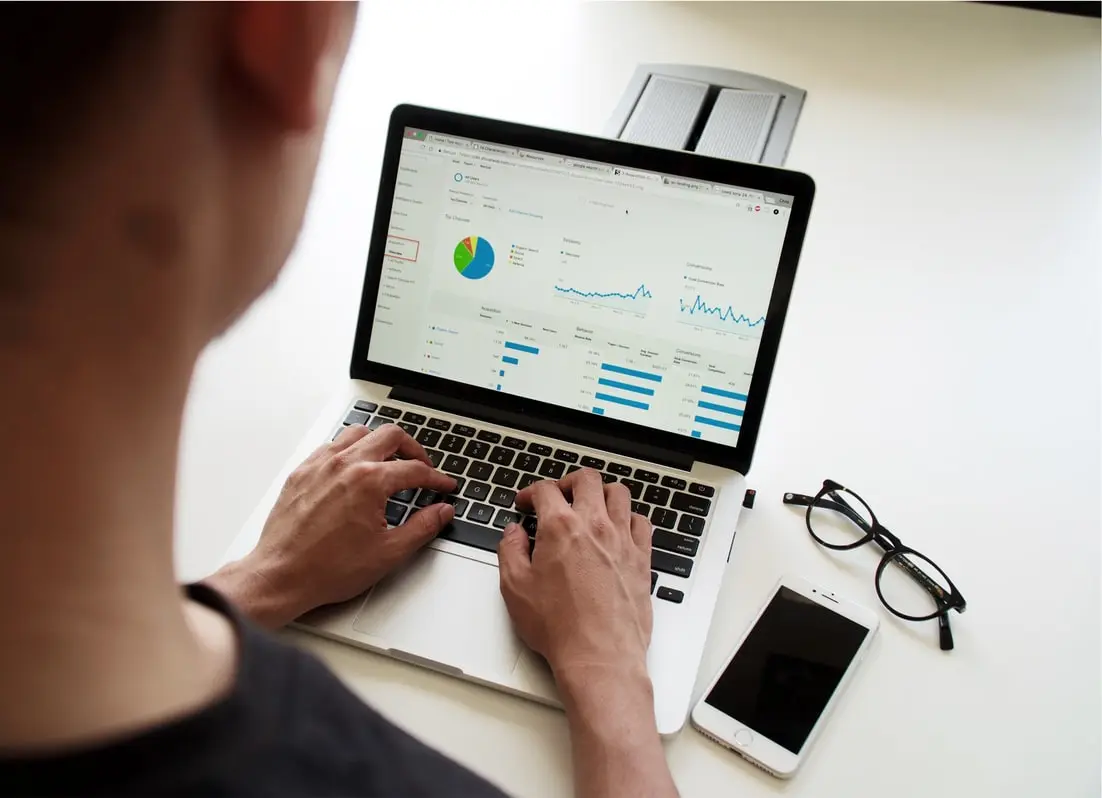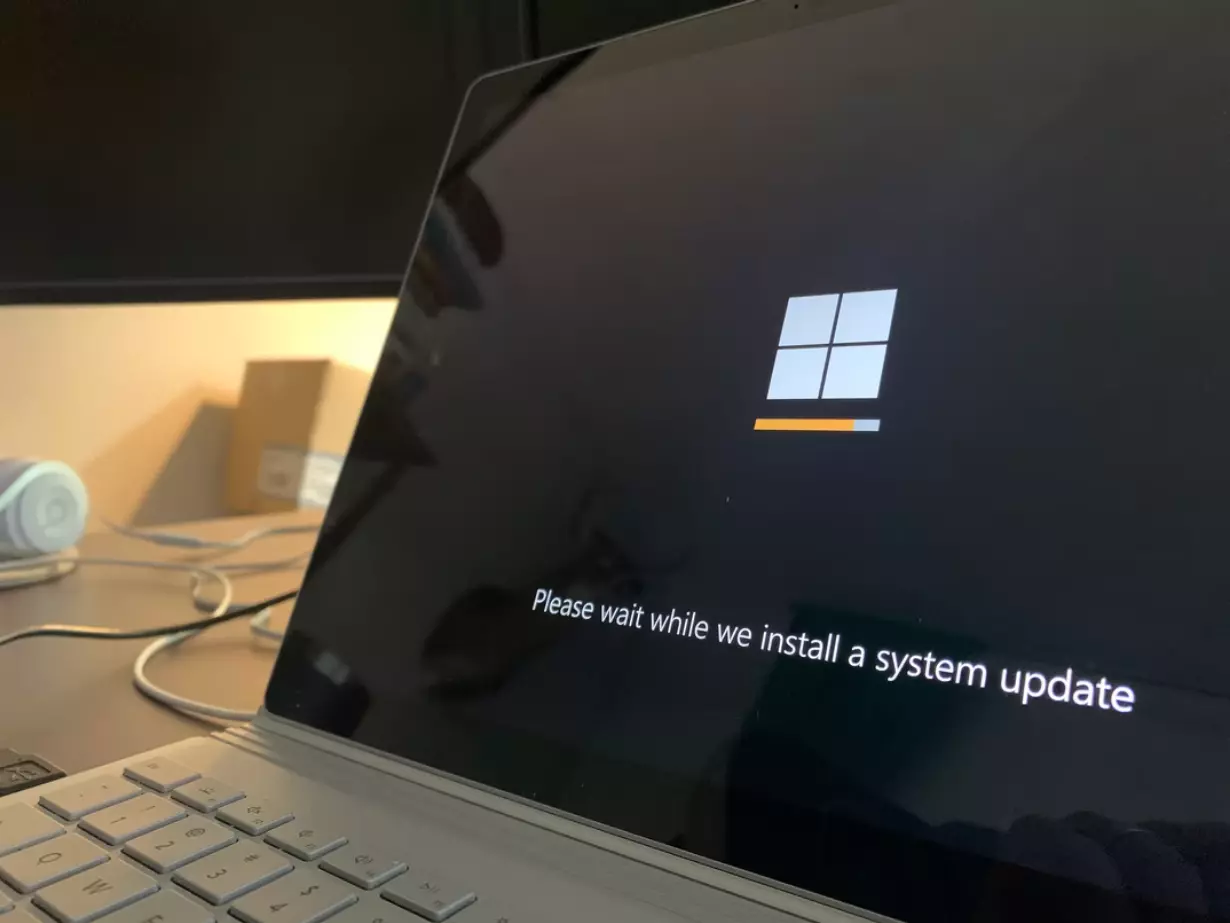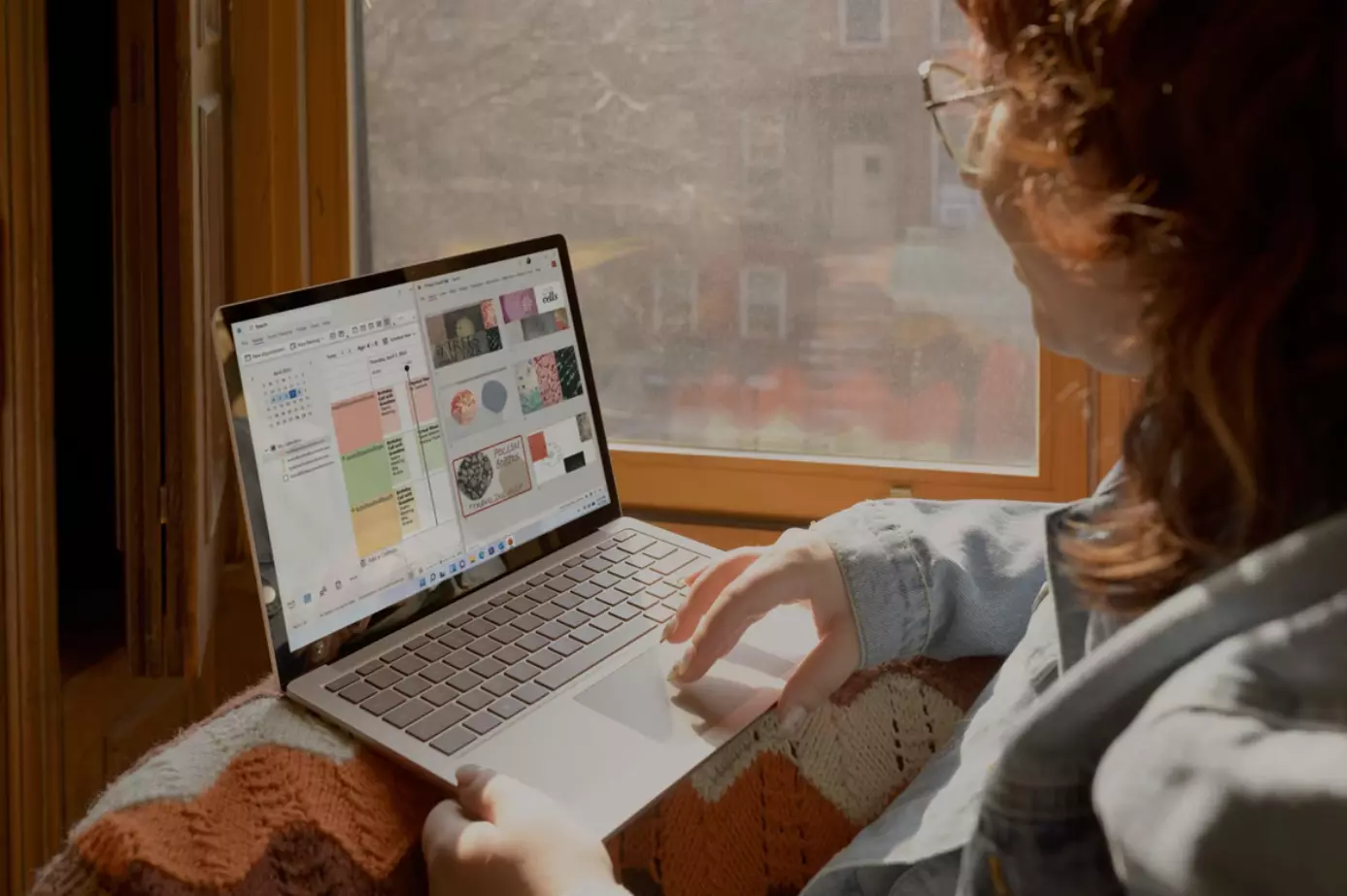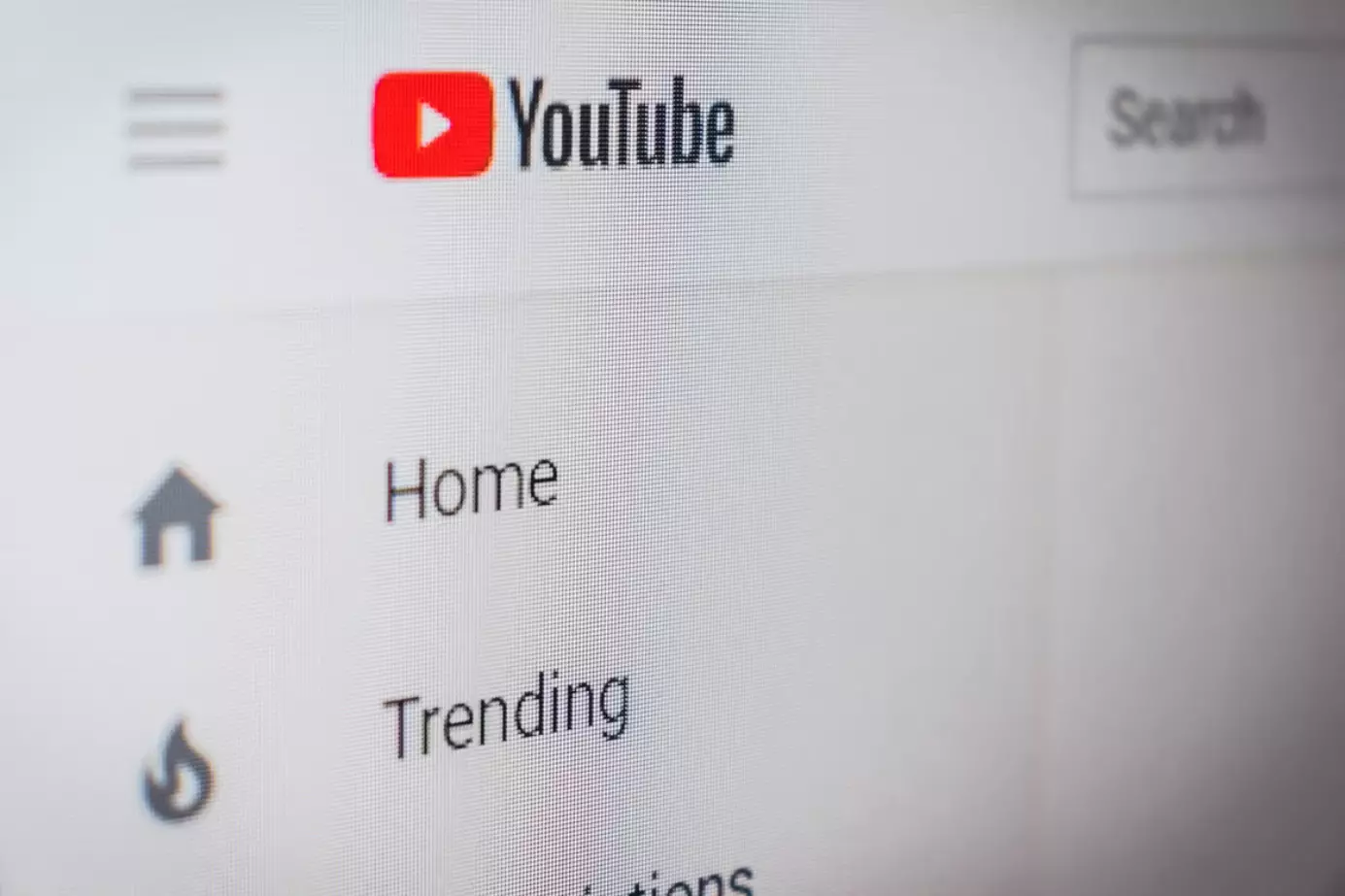如何刷新微软Excel中的数据透视表
在今天的世界里,保持记录已经变得相当简单。数十种特殊的应用程序已被创建用于此目的。其中包括微软Excel。这个程序的便利工具之一是创建透视表。然而,许多用户不知道,这种表格可以不时地更新,所以你的数据总是保持最新的。
在Excel中更新数据透视表需要什么?
当今世界的办公和会计工作早已进入了数字空间。当你需要的所有信息都存储在个人电脑上的几个文件中,你可以随心所欲地管理它,这是相当方便的。
为了这个目的,一大堆不同的办公应用程序已经被创建。事实上,这种应用程序给你带来了非常广泛的不同可能性。通过不同的程序,用户可以创建和编辑文本文件,进行演示,进行工作电话,当然还有创建数据的电子表格。
任何在电脑上做过任何类型的办公工作的人,在他们的生活中至少有一次都知道Microsoft Excel这个程序。这个程序帮助你保存和结构化,并在各种表格的帮助下分析数据。
现在有越来越多不同的Excel类似物,包括谷歌表格等在线服务。然而,微软Excel仍然是最受欢迎的数据存储程序。之所以如此,是因为Excel有相当多的方便功能和灵活的定制功能,允许用户根据个人需要定制数据表。这一点相当方便。
如果你有太多的记录堆积在一起,需要对它们进行分析和适当的结构化,那么有一个这样的功能可能成为你不可缺少的,那就是创建透视表的能力。这是一个相当方便的功能,可以简化你的工作。然而,并不是所有的用户都知道,这样的表格必须不时地刷新,以避免失去其中的数据的相关性。事实上,刷新只需几分钟就能完成。
为什么需要Excel中的数据透视表
许多用户根本不知道透视表的功能,也不知道为什么他们可能需要它。事实上,数据透视表是数据处理的一个通用工具。这个表是用来总结其他表中的数据的。
这样的表格可以从分配给透视表的表格中记录的数据中自动排序、计算或平均。这个工具主要用于数据可视化,如商业分析。
事实上,它是一个单独的表格,显示预编程算法处理你所需表格数据的结果。如果你需要分析大量的数据,这个工具将特别有用。
怎样才能手动刷新Excel中的数据透视表?
由于数据透视表所链接的表格中的数据可能会时常更新,用户需要时常刷新他们的数据透视表。在Excel中这样做其实是很容易的。为了手动刷新透视表中的数据,你需要。
打开Excel,选择你要编辑的文档。之后,你需要选择你的表格所在的工作表。要更新表中的数据,你只需要右击它并选择刷新。
你也可以用屏幕上方的PivotTable按钮来做这个。
当你被带到数据透视表编辑面板时,你需要点击全部刷新或只是刷新来更新一个特定的表。
正如你所看到的,在Excel中更新数据透视表是非常简单的,而且不需要花费太多时间,只需点击几下即可完成。
如何设置透视表的自动刷新
此外,你总是可以选择将透视表设置为自动更新。如果你的主表不断地被不同的数据更新,这可能会非常方便,而每次在增加表格后进入并更新数据透视表可能会让人相当分心。
在这种情况下,你可以使用这些指示。
首先,你需要打开数据透视表所在的文档并点击它。之后,在顶部的编辑行,你需要找到PivotTable项目
然后选择 "设置 "项目。
在这里,你需要向下滚动列表,并勾选文件打开时的刷新数据复选框。
这将使你的透视表在每次打开文件时都能刷新。这样,你就可以始终保持你的数据是最新的。
如何从iPhone上删除一个支付方式
苹果用户获得了一个很好的机会来支付他们的需求,而不需要带着实体卡,因为它一直在他们的手机上。然而,在有些情况下,当用户更换了他们的卡,所以他们想从他们的设备上删除旧的卡。
如何从你的设备中删除信用卡
你的Apple ID可能有一张信用卡的档案。这使得在iTunes和App Store上买东西更简单。如果你使用Apple Pay,你可能也有至少一张信用卡连接在那里,所以你可以用你的iPhone进行零售购买。用户想从手机上删除信用卡有不同的原因。也许,他们丢失了一张,或者只是已经不使用了。幸运的是,有一些方法可以做到这一点。
如何从你的iPhone的Apple ID中删除一张信用卡
如果你想从你的iPhone的Apple ID中删除信用卡,你应该按照下面一节中提到的步骤。
首先,你应该前往设置应用程序。之后,你应该点击 "iTunes & App Store"。然后,你应该点击你的苹果ID,它位于页面的顶部,然后前往 "查看苹果ID"。接下来,你应该进入 "付款和发货"。
之后,你应该前往付款和发货页面的顶部,并点击 "编辑"。
要完成这个过程,你应该按下你想删除的信用卡左边的红色删除按钮,然后点击 "完成 "以验证你的选择。
如何从你的iPhone的Apple Pay中删除一张信用卡
如果你想从你的iPhone的Apple Pay中删除信用卡,你应该遵循下面的步骤,这将在下面的部分提到。
首先,你应该前往设置应用程序。之后,你应该点击 "钱包和苹果支付"。
然后,将显示钱包和Apple Pay页面,在那里,你会看到你连接到Apple Pay账户的所有信用卡的列表。点击你想删除的信用卡。要完成这个过程,你应该到信用卡详情页的底部,点击 "删除此卡"。然后,你应该点击 "删除 "来确认你的选择。
如何在iPhone或iPad上设置苹果支付
如果你想在iPhone或iPad上设置Apple Pay,你应该按照下面一节中提到的步骤进行。
首先,你应该前往...
如何解决PC游戏滞后的问题
可能没有一个PC用户没有玩过视频游戏。而且很可能他们中的大多数人都面临着滞后、延迟和其他失误。
你需要什么来解决PC游戏滞后的问题?
个人电脑早已不再被认为是只为工作而设计的设备。个人电脑允许你用虚拟战斗和射击来占据你的空闲时间。然而,许多用户抱怨说,他们在PC上的游戏速度很慢,而且很难理解如何解决这样的问题。在大多数情况下,这个问题是可以解决的。要做到这一点,你必须深入研究这个话题,弄清楚滞后的主要原因。
在游戏界最常见的技术和软件问题是滞后。不愉快的错误、漫长的响应时间和低FPS都可以归咎于游戏客户端的故障,也就是所谓的 "滞后"。事实上,滞后是一个象征着问题的一般术语。
总之,如果你发现你的PC游戏出现滞后,这里有一些方法可以帮助你解决这个问题。
导致PC游戏滞后的可能原因有哪些
通常情况下,游戏中的滞后对大多数玩家来说不是一个大问题,特别是如果他们的PC使用的是弱CPU和GPU形式的旧组件。然而,如果你认为你的电脑足够强大,这个或那个游戏没有滞后,那么你就应该意识到这种问题的可能原因。
系统要求不兼容。有大量的程序在后台运行。对游戏的优化不佳。PC元件过热。过时的图形适配器驱动程序。病毒。激活省电模式(在笔记本电脑上)。
事实证明,如果你的电脑符合游戏开发商规定的系统要求,这个问题就很容易解决了。最主要的是仔细分析电脑的后台进程,激活可以提高性能的功能。
如何解决PC游戏在弱小的PC上出现滞后的问题
经常有用户试图节省购买PC或笔记本电脑的钱,认为今天这样的系统足以运行新产品。然而,几个月后,当AAA级项目出现时,他们开始在游戏中遇到困难:冻结、无法启动、低FPS。在90%的情况下,这表明你的电脑太弱,无法应付这样的负载。
幸运的是,有一个解决方案。降低游戏的图形设置。尽管画面会差几倍,但它会减少你的PC或笔记本电脑的负载,因此滞后现象会消失。如果它们仍然保持在最低设置,你应该考虑更换处理器或GPU。
如何解决PC游戏因过热而滞后的问题
如果你对你的个人电脑的功率有信心,并与游戏的系统要求相比,在这种情况下,问题可能是个人电脑的视频卡或处理器过热。在 "老 "系统中出现这种错误的概率最高,因为其所有者忽视了基本的灰尘清洁,以及更换散热膏。在运行过程中,冷却器和散热器会被灰尘堵塞,从而导致显卡或处理器的额外加热。
首先,拆开游戏机,清理灰尘:用硬刷子或压缩空气罐是理想的选择。如果是个人电脑,更换CPU上的散热膏也会有帮助,但如果你没有经验,最好到最近的个人电脑维修店去。
如何清理电脑中不必要的程序和文件
即使在强大的PC上,游戏速度也很慢,这种情况时有发生。在这种情况下,很难找到硬件方面的问题,而软件优化有助于解决问题。拥有一台强大的PC,用户很少关心设备的资源消耗。他们在PC上加载了大量的应用程序,一秒钟都不会停止。因此,即使有一个好的视频卡,在游戏过程中也会出现滞后。
这个问题可以通过删除不必要的应用程序和文件来解决。如果你使用的所有应用程序对你来说都很重要,你可以尝试清理掉多余的垃圾。
首先,打开 "这台电脑",右键单击系统驱动器(C:驱动器)。然后,从列表中选择 "属性 "选项。
现在,点击 "磁盘清理 "按钮。
之后,选择你想清理的文件并点击 "确定"。
最后,点击 "删除文件 "按钮以确认该行动。
一旦你完成了这些步骤,你将能够从你的PC上的C:驱动器中删除不必要的文件。
此外,你也可以尝试更新你的显卡驱动。这也可能有助于解决滞后的问题。
在游戏方面,Windows 11比Windows 10更好吗?
如果你是一个PC游戏迷,而且你的Windows 10 PC主要用于这种情况,你很可能有一个合理的问题,即你是否应该升级到Windows 11。
哪种Windows系统更适合于游戏
当普通用户被邀请切换到一个新的操作系统时,很可能很多人期待并相信会有新的有用功能。此外,有些人关心他们的安全问题,正确地认为新一代操作系统在这方面会比以前的操作系统更成功。有些人只是喜欢在任何场合更新他们的软件,但游戏玩家关心的是稳定性和更好的性能。
人们已经说了成千上万次,Windows 11将带来上述所有的东西,以及更多的东西。不幸的是,新功能引起的争议多于它们带来的真正好处。安全方面的情况更糟糕,因为微软将个人电脑分为支持的和不支持的。这意味着旧的硬件将面临巨大的危险,因为存在着定期更新根本不会被发布的风险。
该系统只提供给兼容的个人电脑通过Windows Update Center进行安装,但也可以下载并安装在不符合Windows 11最低系统要求的设备上。对于拥有有效Windows 10许可证的设备,Windows 11是作为免费升级提供的。
当前版本的Windows 11有相当多的已知问题,有些错误还没有得到微软的正式确认。所有这些问题都会影响设备上的游戏体验。
因此,这里是关于Windows 10和11在游戏方面的区别。
Windows 11是否更适合于游戏
为了确定和了解当你升级到微软的新操作系统时,你是否会得到任何真正的好处,你将需要比较Windows 11和Windows 10中的独特功能。Windows 11是Windows 10的一个更新版本。它与Windows 10共享许多功能,但也有一些明显的差异,可能会引起游戏玩家的兴趣。
微软在Windows 11中推出了两项新的游戏功能。
自动HDR。直接存储。
要使用自动HDR,你将需要一个兼容HDR的显示器。自动HDR允许你在没有原生支持HDR的游戏中自动启用HDR。
DirectStorage是微软最初为Xbox游戏机引入的一个新的API。该API旨在显著加快游戏和游戏资源的加载速度。不谈技术细节,加速是通过在操作过程中绕过处理器来实现的。使用DirectStorage的要求之一是一个快速的NVMe驱动器。
此外,游戏本身必须支持新的API。微软已经宣布,DirectStorage也将在Windows 10中提供。
这对游戏玩家意味着什么
目前,PC游戏爱好者在从Windows 10升级到Windows 11时不会注意到任何特别的差异。甚至性能测试显示,所有差异都在数学误差之内。
DirectStorage是Windows 11的新技术之一,也将在Windows 10中使用。事实证明,只有自动HDR功能将保持独家。然而,它将需要一个支持HDR的显示器来使用,而且结果不会像支持原生HDR那样具有视觉吸引力。
事实证明,目前,Windows...
我可以在我的iPhone上连接两个蓝牙耳机吗?
对许多用户来说,使用无线设备早已司空见惯。各种蓝牙耳机或扬声器,以及各种手表或,例如蓝牙健身追踪器。大多数智能设备可以通过蓝牙无线技术与你的手机连接。这是快速和方便的做法。蓝牙是一种相对快速的连接,范围很短,非常适用于设备之间的数据传输。蓝牙最常见的用途之一是将蓝牙耳机连接到手机或平板电脑。
但是,如果你和朋友一起去散步,你想给他们播放你最喜欢的歌曲呢?在过去,你可以简单地给他们一个你的耳机。然而,许多用户想知道是否有可能将两个耳机同时连接到他们的iPhone或iPad。
你能在一部iPhone上用两副耳机听音乐吗?
如果你想和朋友分享你的耳机,一起听音乐,例如在繁忙的机场或咖啡馆,你曾经不得不把你的一个耳罩给他。但这种困扰已经成为过去,这要归功于你的iPhone上的一项新功能。
苹果最近推出了一项名为音频共享的功能。该功能允许你将两副耳机连接到一台设备上,并使用它们同时收听同一音轨。
这个功能的好处是,当你使用它时,两个用户可以有单独的音量控制。因此,如果你喜欢用低音量听音乐,而你的朋友总是把音量调到最大,这对你来说不会是一个问题。
这项功能在发布时没有做太多宣传。它只是被添加到iOS 13中。苹果公司在一份声明中说:"通过最新版本的iOS或iPadOS,你和一个朋友可以使用AirPods或无线Beats耳机收听iPhone或iPad的音频。
支持的iPad和iPhone设备列表,可通过两个耳机同时收听。
请注意,该功能并不适用所有iPad和iPhone,耳机也必须兼容。这里有一份兼容的苹果设备和蓝牙耳机的清单,可以用两个不同的蓝牙耳机一起听音乐。
如何使用音频共享功能
要使用这一功能,你必须带着你的iPhone、iPad或iPod touch。此外,该功能只能在某些耳机上正确工作:AirPods、AirPods Max、AirPods Pro或Beats。
此外,使用这个功能是非常简单的。你只需要。
将两个耳机连接到iPad、iPhone上
首先将耳机连接到你的苹果设备。就AirPods而言,这是很容易的。你只需要打开苹果设备旁边的外壳,耳机就会自己吸附在上面。接下来,打开控制中心,为此你将需要对于iPhone 8或更早的机型,从下往上滑动。从右上角向下滑动,适用于iPhone X或更高版本。在控制中心,你可以找到正在播放的歌曲旁边的AirPlay图标。(这个图标也将在锁屏或播放曲目的应用程序中出现)。然后按共享音频按钮。如果你的朋友有AirPods或AirPods Pro,把它们靠近你的设备,把AirPods放在盒子里,打开盖子;如果他们使用AirPods Max,只需把它们靠近你的设备。你朋友的耳机现在会出现在你设备的屏幕上。要开始分享,只需点击分享音频。
你可以使用iPhone或iPad上控制中心的相应按钮来改变音量,播放或暂停声音。
要增加或减少音量,只需移动其中一副耳机的滑块。你还可以拖动底部的音量滑块来控制两个耳机的音量。
如果你想停止分享,只需点击AirPlay图标,然后点击耳机旁边的复选框,就可以停止分享。
能否使用苹果电视的音频共享
如果你家里有一台苹果电视,想在晚上和朋友一起看节目或电影,但又不想吵醒邻居,你可以把耳机连接到接收器上,从而让周围的人安静地观看内容。
这是很容易做到的。按住Siri遥控器上的主页按钮,打开控制中心,然后选择音频控制。
向下滑动到耳机,然后选择你想使用的耳机。选择共享音频,然后按照屏幕上的指示配对第二副耳机。
如何下载和安装Windows 10最新更新
如果你想把你的Windows 10操作系统升级到最新版本,那么你应该知道,自己动手是很容易做到的。你绝对不需要电脑专家的帮助。
下载和安装Windows 10最新更新需要什么?
微软每月至少为其产品发布一次新的安全更新。在大多数情况下,Windows更新在自动检索和安装Windows更新方面做得很好。你也可以手动查找、下载和安装你所在版本的Windows的当前累积安全更新。
例如,在关闭了 "wususerv "服务的PC上,在与互联网隔离的网络上(除非你有一个WSUS服务器,你可以手动管理测试和批准Windows更新),在一个有计量连接的本地网络上,等等。
每个月的第二个星期二,微软都会为所有支持的Windows版本发布新的更新(特别关键的漏洞的补丁可以更快地发布,而不必等待这个日期。另外,请记住,Windows使用累积更新模式。这意味着你只需要安装一个最新的、累积性的安全包来更新Windows。
好吧,这里是如何在你的电脑上下载和安装Windows 10最新更新,只需几个简单的步骤。
如何使用Windows Update选项安装Windows 10的最新更新
如果你想使用Windows Update选项为你的Windows 10电脑安装最新更新,你必须遵循这些步骤。
首先,通过点击 "开始 "按钮打开 "设置 "菜单。
之后,进入 "更新和安全 "菜单。
接下来,进入 "Windows Update "标签,点击 "检查更新 "按钮。
等待系统检查更新。检查过程一结束,就会提示你更新你的系统,或者出现一个绿色的复选标记,上面写着 "你已经是最新的了"。你也可以启动一个可选的质量更新。只需点击 "下载并安装"。系统将开始下载该更新,然后提示你现在就更新。
只要你更新你的Windows 10操作系统,你的PC或笔记本电脑将重新启动。如果你的PC或笔记本电脑没有自动重启,请手动进行。因此,一定要在升级前完成所有重要任务,并保存你一直在使用的任何重要文件,以防止它们被删除。
如何知道你的电脑是否与Windows...
亚马逊品牌的电视,你应该知道什么
从2021年开始,亚马逊决定不失去市场份额,电视,并以其亚马逊品牌生产电视。正如你所了解的,亚马逊是一个庞大的贸易公司,并不直接参与开发其电子设备。亚马逊拥有想法,但OEM通常做实施。是的,部件的概念是商定的,然后亚马逊品牌的电视在OEMs的工厂里组装。亚马逊已经为开始生产其品牌的电视做好了一切准备;亚马逊的Fire TV操作系统已经运行了相当长的时间,并从2017年开始安装在电视上,尽管是其他品牌的。Fire TV安装在亚马逊设备、小米、海信、福奈、JVS、东芝、Insignia、Onida、Grundig、Element和亚马逊电视上。信息是根据亚马逊的一份报告编写的。
亚马逊Fire TV阵容
亚马逊提供哪些型号的电视?不多,在2022年底只提供了三种。
亚马逊Fire TV 4系列4K UHD智能电视--有43、50和55英寸三种屏幕尺寸。亚马逊Fire TV Omni系列4K UHD智能电视,带杜比视界,用Alexa免提--有43、50、55、65和75英寸四个屏幕尺寸。亚马逊Fire TV Omni QLED系列4K UHD智能电视,Dolby Vision IQ,本地调光,用Alexa免提--这个型号有两种屏幕尺寸65和75英寸。
这些电视的特点是什么,详细的规格,关于它的手册,你可以在这篇文章中阅读。
谁在制造亚马逊消防电视?
亚马逊电视是由中国公司TCL制造的。OEM TCL SCBC有一个完整的生产周期,包括显示器的生产。另外,在2021年,TCL收购了三星的电视显示屏工厂。因此,在2022年,TCL将能够提供量子点显示器。据中国消息人士透露,TCL已经接到订单,将在2021年生产50万台亚马逊品牌电视。亚马逊电视概念本身的开发是由亚马逊设备公司和亚马逊的子公司Lab126进行的。其他消息来源称,富士康生产亚马逊电视。如果一家公司有时间生产所需数量的电视,部分订单可能会转给另一家制造商。TCL和富士康都在亚马逊的供应商名单上,但谁生产亚马逊电视或在哪里生产并不重要。在全球化时代,你会感到惊讶,但几十个品牌的电视可以在同一家工厂用相同的部件生产。
亚马逊Fire TV技术规格
因此,你应该知道的是亚马逊电视是预算电视。操作系统是安卓系统,带有Fire TV的可视化外壳。显示屏是LED和QLED类型,但不是很渐进的;支持的帧率是60赫兹;2022年的型号有本地调光。谁制造屏幕还不清楚,但最有可能是中国。亚马逊的供应商包括屏幕制造商、京东方、CSOT和OEM TCL。
Omni在电视和Alexa中内置了麦克风,可以在不使用遥控器的情况下用语音命令控制电视,还可以将电视整合到智能家居生态系统中,通过Alexa控制智能门锁,拨打电话,将安全摄像头连接到电视上,并做很多其他有用的事情。
但事实是,你可以通过额外支付几百美元来获得一个稍好的电视。然而,许多人对亚马逊电视相当满意。
事实证明,要找到亚马逊电视的技术规格是相当棘手的,有些信息在亚马逊和不同的地方都有,所以我想,为什么不把所有的信息收集在一起,这样你就可以轻松地比较亚马逊电视的其他型号,选择最合适的型号。这里有一个小表格,上面有你需要的关于亚马逊电视的所有信息。
让我补充一点关于技术规格的内容。
OS Fire TV
Fire TV是亚马逊的操作系统,尽管它是基于安卓的。要完全使用该电视,你需要登录你在亚马逊上的账户;在亚马逊上创建一个账户是免费的。电视必须连接到互联网。
处理器
这款电视的处理器由联发科制造;该处理器建立在Cortex-A55内核上,于2017年开发。时钟频率为1.5GH。图形处理器ARM...
如何从另一个演示文稿中导入幻灯片到谷歌幻灯片中
长期以来,演讲已经深入到世界各地人们的生活中。有许多服务允许人们进行演示。谷歌幻灯片就是其中之一。
从另一个演示文稿中导入幻灯片到谷歌幻灯片,你需要什么?
大多数用户主要将 "谷歌 "这个名字与互联网搜索联系起来。然而,除了作为最大的搜索引擎和最受欢迎的浏览器之外,谷歌还开发并发布了许多其他产品。这些产品之一是谷歌幻灯片。
说到演示文稿,PowerPoint和Keynote得到了所有媒体的关注。Google Docs经常被提到是Word的一个很好的替代品,而且有很多关于使用Google Sheets的独特方法的提示,但是Google Slides却几乎没有被提到。这很奇怪,因为它实际上是一个非常好的演示工具,而且是免费提供的。
由于谷歌幻灯片是一个免费的网络应用,它不像微软PowerPoint和Keynote等桌面应用那样功能齐全。然而,它弥补了美学功能的不足,因为它拥有非常强大的协作能力--即使不是最好的。
有时,在一个经常与大量演示文稿打交道的人的生活中,可能会出现需要转移幻灯片的情况,例如从微软PowerPoint到谷歌幻灯片。起初,这似乎是不可能的,但实际上没有那么复杂。
因此,这里介绍如何通过几个简单的步骤将幻灯片从另一个演示文稿导入到谷歌幻灯片。
什么是谷歌幻灯片
谷歌幻灯片是一项在线服务,允许你创建演示文稿并支持与其他用户的协作功能。该应用程序的功能很简单,因此创建演示文稿不需要特殊技能。界面很直观,即使是新手也能轻松找到所有必要的功能和工具。
你可以在你的演示文稿中添加文本、图像、音频和视频、形状、表格、Word Art对象、图表和线条,以及特殊符号和动画。文本格式由几个选项表示:对齐、缩进、行距和列表格式。对于图像,也有几个编辑功能:修正、颜色和尺寸的改变。该应用程序有一个小的几何形状集合,不同类型的箭头、标签和数学公式的标志。几个对象可以组合成一个组,以方便格式化。
文本、图像和其他对象可以通过坐标在幻灯片上进行旋转和定位,并可以应用阴影和反射效果。谷歌演示文稿提供了指南和网格,用于在幻灯片上放置对象:你可以扣住这些元素来保持对象的整齐排列。你还可以选择不同的排序方法。
动画可以应用于幻灯片上的对象(例如,各种出现和消失的效果,旋转,褪色,调整大小等)。幻灯片也有动画效果。有相当简单的--下一张幻灯片在左边或右边出现,涌入和淡出,也有更复杂的--卡片翻转,旋转立方体,或画廊。
如何从PowerPoint导入幻灯片到谷歌幻灯片
如果你想从你的PowerPoint演示文稿导入幻灯片到谷歌幻灯片,你必须遵循这些步骤。
首先,打开你的Google Drive(如果需要的话,登录你的Google账户)。之后,点击菜单图标,选择 "幻灯片"。
然后,点击 "空白 "来创建一个新的演示文稿。
现在,点击 "文件 "并选择 "导入幻灯片 "选项。
上传你的PowerPoint文件。
最后,选择新转换的幻灯片即可。
一旦你完成了这些步骤,你就可以从你的PowerPoint演示文稿中导入幻灯片到谷歌幻灯片。
如何将旧的谷歌幻灯片演示文稿中的幻灯片添加到新的幻灯片中
如果你想把旧的谷歌幻灯片演示文稿中的幻灯片添加到新的幻灯片中,你必须遵循这些步骤。
首先,进入谷歌幻灯片网页(如有必要,登录你的谷歌账户)。然后,打开你正在创建的演示文稿。接下来,点击 "文件 "并从列表中选择 "导入幻灯片 "选项。
在出现的窗口中,找到并选择你想导出幻灯片的演示文稿。
最后,点击 "选择 "按钮。
一旦你完成了这些步骤,你就可以将旧的谷歌幻灯片演示文稿中的幻灯片添加到新的幻灯片中。
Windows 10上的SearchIndexer.exe程序是什么?
原始的SearchIndexer.exe文件是由微软公司开发的微软视窗操作系统软件组件之一。然而,这个执行文件并不是一切都很清楚。
关于Windows 10上的SearchIndexer.exe进程,你需要知道什么?
Windows 10是一个相当多样化和完全通用的操作系统。这意味着,它可以用于任何目的。这就是为什么Windows 10操作系统的填料是一个相当复杂的 "机制"。有各种进程和服务,应该有助于提高你的PC或笔记本电脑的性能。
然而,有些服务会在一定程度上干扰你的系统的稳定性。在大多数情况下,这种服务可以被禁用,它们不会影响任何东西。然而,有时在启用或禁用一个特定的服务或进程之前,值得对其进行更多了解。
这篇文章将讨论的进程也是如此。好吧,这里是你应该知道的关于Windows 10上的SearchIndexer.exe进程。
什么是SearchIndexer.exe
如果你已经注意到SearchIndexer.exe进程,这很正常,在Windows 10中,这个进程负责索引文件,就像在其他版本的操作系统一样。索引文件是一个必要的过程。重点是,当你在你的PC或笔记本电脑上搜索东西时,如果这个服务被启用,你会很快看到结果。如果没有启用,你将需要更长时间才能找到它。
这是该进程在任务管理器中的样子。
换句话说,SearchIndexer.exe是一个为Windows搜索处理文件索引的Windows进程,它支持Windows内置的文件搜索机制,该机制支持从开始菜单搜索窗口到Windows资源管理器甚至库功能的一切。
如果你想自己看,你可以按照以下步骤进行。
首先,通过按键盘上的 "Ctrl + Shift + Esc "打开任务管理器窗口。之后,右击 "SearchIndexer.exe "进程并选择 "转到服务 "选项。
你将进入 "服务 "选项卡,在那里你将清楚地看到 "Windows搜索 "项目在列表中被选中。
如果你看一下文件属性,你可以清楚地看到这个特定的可执行文件是一个Windows搜索索引器组件,尽管这个名字可能已经表明了这一点。
不是每个人都会在自己的电脑或笔记本上找东西,但是 SearchIndexer.exe 进程总是挂在任务管理器中。你还应该知道,如果CPU和RAM的负荷很高,SearchIndexer.exe进程会消耗大量的系统资源。
为什么Searchindexer.exe会加载CPU以及如何修复它?
网上有许多用户注意到,Searchindexer.exe进程严重地占用了他们的电脑CPU。此外,这个神秘的进程不仅占用CPU资源,而且还占用大量的内存。在任务管理器中看到这样一个贪婪的进程,大多数用户开始产生严重的恐慌。病毒、电脑黑客、硬件故障--各种各样的事情都会出现在脑海中。
然而,在这种情况下,当然没有必要惊慌失措。毕竟,你肯定可以禁用这个程序,并解决你的PC或笔记本电脑上的问题。
开始时你应该做的第一件事是使用任务管理器检查搜索索引器的CPU负载。要做到这一点,请遵循以下步骤。
通过按键盘上的 "Ctrl...
如何在YouTube上找到你的评论
如果你曾想过你在YouTube视频下的评论会发生什么,你应该知道它们大多留在那里。而且你几乎总是可以在那里找到它们。
你需要什么来找到你在YouTube上的评论
长期以来,YouTube已经不仅仅是一个全球流行的视频托管服务。很久以来,人们已经学会了如何在上面赚钱,并教别人如何做。不仅仅是博主在制作关于他们生活的视频,还有有才华的人。甚至电影和电视剧也从缝隙中溜走。
幸好,YouTube有一个评分系统。然而,除了竖起大拇指和放下大拇指之外,还有评论。当你几乎可以直接与视频的作者交谈,并表达你对他的作品的看法时,这非常好。
好吧,如果你想在YouTube上找到你的评论,这里是你可以做的。
如何在YouTube上找到评论
更多的时候,人们想找到他们的评论,以便删除它。毕竟,它发生在一个愤怒或其他情绪的人,并开始,没有特别的原因,以辱骂性的语言表达他的意见。
在这个行动的时候,很少有人想到后果,让我们面对现实吧,互联网上的一条评论能有什么后果。另一方面,一个人的良知可能会开始发挥出来。幸运的是,在YouTube上,有一个删除评论的机会。这里就有这样的人,他们需要知道如何找到你的评论。
谷歌,这个拥有YouTube的公司,提供了一个看到他们评论的机会。它没有必要这样做,因为多年来它一直表明它在倾听用户的要求。而这种要求是系统地提出的
如何使用搜索选项找到YouTube上的评论
值得一提的是,我们将要介绍的方法是相当特殊的。它只在某些时候方便使用,例如,当你确切地知道你想在哪个视频上搜索评论。而且,如果你的评论不在最后一个位置,那就最好了。因此,如果你想找到一年前的评论,最好直接使用第二种方法。
因此,假设你最近留下了一个评论。那么,首先你需要进入有你留言的视频的页面。如果你不记得它的名字,没关系,你可以使用 "历史 "部分。你可以在指南栏或网站的最左边找到它。
正如你很容易猜到的,这部分将显示所有以前看过的视频。这个列表没有时间限制,甚至会显示你很久以前看过的视频。为了使你的搜索更容易,如果你记得哪怕是标题的一个字,你都可以使用搜索栏。
因此,使用给你的所有方法,找到你想搜索的带有评论的视频,并播放它。然后你可以走两条路。第一种方法是有条不紊地开始阅读每条留下的评论,希望能找到你的昵称,并相应地找到你的评论。第二种是使用页面上的搜索。最有可能的是,大家都会选择第二种方式。
你可以尝试帮助你在页面上找到你需要的文本的选项。只要在键盘上按下 "Ctrl + F",然后输入你在视频下的评论中的内容。
它的工作方式就像普通的互联网搜索引擎一样--你输入一个与网站上的信息相匹配的查询,如果是这样,它就会向你突出显示。正如你很容易猜到的那样,你必须输入你的绰号,才能在所有众多的绰号中突出显示。
如何使用评论标签找到YouTube上的评论
第二种方法不涉及对浏览器工具的深奥操作,也不涉及人类的聪明才智,当然也少不了一点运气。在这里,一切都很简单,技术性很强。
你需要做的第一件事是从你的账户登录,你之前在那里留下了你现在要找的评论,然后点击 "历史 "部分。然后,点击网页右侧的 "评论 "链接。
现在,在这里你可以找到你所寻找的评论。
它对找到你的评论真的很有用。例如,如果你想向你的朋友证明你的观点,这可能会很有帮助。